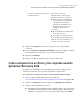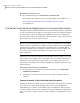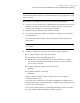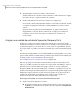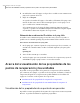Users Guide
■ En el lado izquierdo de la ventana del entorno de recuperación, haga clic
en Red y, a continuación, en el panel derecho, haga clic en Asignar una
unidad de red.
2
Asigne una unidad de red usando la ruta UNC del equipo en el que se encuentra
el punto de recuperación.
Por ejemplo: \\nombre_del_equipo\nombre_del_recurso_compartido o
\\dirección_IP\nombre_del_recurso_compartido.
Es posible también asignar una unidad de red desde el Asistente Recuperar
Mi PC o desde el Asistente Realizar copia de seguridad de Mi PC en el entorno
de recuperación.
Configuración de conexión de red
Es posible acceder a la ventana Configuración de red para ajustar la configuración
básica de red mientras se ejecuta en el entorno de recuperación.
Para realizar la configuración de conexión de red
1
En la ventana principal del entorno de recuperación, haga clic en Red y
después haga clic en Realizar configuración de conexión de red.
2
Si se le pide iniciar los servicios de red, haga clic en Sí.
Obtención de una dirección IP estática
Si desea restaurar un punto de recuperación que se encuentra en una unidad de
red o en un recurso compartido, pero no es posible asignar una unidad ni ir a la
unidad o al recurso compartido en la red (generalmente a causa de la falta de
servicio DHCP disponible), es posible asignar una única dirección IP estática al
equipo que ejecuta el entorno de recuperación. Luego, es posible asignar la unidad
de red o el recurso compartido.
Para obtener una dirección IP estática
1
En el cuadro Configuración del adaptador de red, haga clic en Usarlasiguiente
dirección IP.
2
Especifique una única dirección IP y una máscara de subred para el equipo
que desee restaurar.
Asegúrese de que la máscara de subred coincida con la máscara de subred del
segmento de la red.
3
Haga clic en Aceptar.
4
Haga clic en Cerrar para volver al menú principal del entorno de recuperación.
5
En el panel Red, haga clic en Hacer un ping a un equipo remoto.
229Recuperación de un equipo
Acerca de cómo usar las herramientas de red en Symantec Recovery Disk